标签:关机 必须 main utf-8 ems user 用例 exce 显示
0001,启动linux图形界面
0002,设置系统区域,语言等
local:查看当前系统的的locale信息
$ locale
LANG=en_US.UTF-8
LC_CTYPE="en_US.UTF-8"
LC_NUMERIC="en_US.UTF-8"
LC_TIME="en_US.UTF-8"
LC_COLLATE="en_US.UTF-8"
LC_MONETARY="en_US.UTF-8"
LC_MESSAGES="en_US.UTF-8"
LC_PAPER="en_US.UTF-8"
LC_NAME="en_US.UTF-8"
LC_ADDRESS="en_US.UTF-8"
LC_TELEPHONE="en_US.UTF-8"
LC_MEASUREMENT="en_US.UTF-8"
LC_IDENTIFICATION="en_US.UTF-8"
LC_ALL=localectl:修改locale显示出来的信息。
localectl -h:查看帮助
list-locales:列出所有可以使用的locale信息,各个国家都有
set-locale:修改locale信息
用中文显示系统:localectl set-locale LANG=zh_CN.utf8
LC_CTYPE等都可以修改。localectl set-locale LC_CTYPE=xxx
还可以使用LC_ALL一次修改所有LC_的值。
0003,查看是否启动了ssh进程,也就是查看是否监听tcp协议的22端口,只有启动了ssh,才能在远程访问此系统。
ss -tnl0004,查看自己的ip地址
ifconfigip addr list0005,关闭防火墙
systemctl disable firewalld.servicesystemctl stop firewalld.serviceservice iptables stopchkconfig iptables off0006,查看使用的是什么shell
echo $SHELL0007,终端种类
0008,查看当前终端编号
tty0009,关机(poweroff),重启(reboot)
0010,取得名字
basename
$ basename /usr/local/bin/docker-compose
docker-compose
$ basename /usr/local/bin/
bin0011,取得路径
dirname
$ dirname /usr/local/bin/docker-compose
/usr/local/bin
[ys@localhost ~]$ dirname /usr/local/bin/
/usr/local0012,查看文件类型
file:
$ file /bin/ls
/bin/ls: ELF 64-bit LSB executable, x86-64, version 1 (SYSV), dynamically linked (uses shared libs), for GNU/Linux 2.6.32, BuildID[sha1]=ceaf496f3aec08afced234f4f36330d3d13a657b, strippedlinux系统里的可执行文件的类型是ELF格式的
文件文件的类型是ASCII。
库文件的类型是shared library
软连接的类型是Symbolic links
0013,linux系统里命令分类
buildin(嵌入到shell进程里的命令):这个命令的代码是和shell的代码是一起编译出来的,所以在磁盘上不存在此命令对应的可执行文件。比如cd命令。
外部命令:装载磁盘上的可执行文件到内存,并执行。比如ls命令。
使用type命令可以查看命令是外部命令还是buildin命令。
$ type cd
cd is a shell builtin
$ type ls
ls is aliased to `ls --color=auto'shell在执行用户输入的命令后,如果是外部命令,则shell进程必须找到外部命令所对应的可执行文件在哪里,找到后加载到内存中并执行它。但是shell是怎么找到ls命令的可执行文件的呢?是通过查找环境变量PATH,来查找的,查找是从左到右,只要找到了就不去后面的路径里找了,所以如果在2个目录里都有ls命令的可执行文件,则使用最左面的。目录间用冒号分隔。
$ echo $PATH
/usr/local/bin:/usr/bin:/usr/local/sbin:/usr/sbin:/home/ys/.local/bin:/home/ys/bin0014,获取命令使用帮助
获得简要格式的使用帮助
help COMMANDCOMMAND --help获得详细的帮助手册
帮助手册文件存放在/usr/share/man/下。有的命令的帮助手册是分章节的,章节的帮助手册存放在/usr/share/man/man#(数字和字母)/目录下。
$ ls /usr/share/man/
man1 man2 man3 man4 man5 man6 man7 man8 man8下:管理工具及守护进程
man COMMAND:从man1到man8查找,找到就显示。但有的命令会放在多个man目录下,所以想看特定章节下的使用帮助,则必须使用数字,来告诉man命令,显示哪个章节的。
例如:命令passwd,既在man1下有,也在man5下也有,如果不指定数字,则只显示man1下的使用帮助,指定数字5,就显示man5下的使用帮助。
$ man 5 passwdname:功能性说明
synopsis:语法
[]:可选内容
<>:必须提供的内容
a|b|c:多选一
...:同类可以出现多次
description:功能描述
example:使用例子
author:作者
bugs:报告bug的方式
see also:参考
如何查看命令在哪些章节里有呢?whatis command
$ whatis ls
ls (1) - list directory contents
ls (1p) - list directory contents发现在目录/usr/share/man/man1和/usr/share/man/man1p下都有passwd的使用帮助手册。
所以可以使用man 1 ls和man 1p ls来查看ls的使用帮助。
并不是所有命令都可以使用whatis来调查,当自己装了可执行程序后,whatis就查不到它。因为whatis是查询数据库的,这时就使用makewhatis命令,把新装的可执行程序加入到数据库里后,whatis就可以调查它了。
浏览帮助手册的方法
搜索帮助手册的方法
去指定目录找帮助手册
使用-M选项,后加手册文件所在的目录
获取在线的帮助文档
很多程序自带帮助文档:/usr/share/doc/app-version
主流发行版官方文档
红帽:http://www.redhat.com/doc
程序的官方文档:去官方站点找。
0015,切换目录cd
cd -
echo $PWD验证echo $OLDPWD验证cd ~user。bash下好用。必须有权限才可以。0016,显示目录下有哪些文件ls
0017,把文件里的内容连接到一起,显示到标准输出cat
-n:给内容加上行号
-E:显示行结束符
cat -nE /etc/issue /etc/fstab
1 \S$
2 Kernel \r on an \m$
3 $
4 $
5 #$
6 # /etc/fstab$
7 # Created by anaconda on Fri Nov 29 16:44:28 2019$
8 #$
9 # Accessible filesystems, by reference, are maintained under '/dev/disk'$
10 # See man pages fstab(5), findfs(8), mount(8) and/or blkid(8) for more info$
11 #$
12 /dev/mapper/centos-root / xfs defaults 0 0$
13 UUID=3d3b316a-529e-484a-9895-e785fdde5365 /boot xfs defaults 0 0$
14 /dev/mapper/centos-home /home xfs defaults 0 0$
15 /dev/mapper/centos-swap swap swap defaults 0 0$0018,把cat命令显示出来的内容反转过来。tac
0019,回显。echo后面的字符串可以是单引号,也可以是双引号
单引号:里面的变量不执行替换。
双引号:里面的变量执行替换。
#echo "$SHELL"
/bin/bash
# echo '$SHELL'
$SHELL在bash里变量的正规引用是:${name}
-n:不换行
-e:让转意字符生效
echo -e "hello \nworld"
hello
world0020,关机,重启shutdown
shutdown [OPTIONS...] [TIME] [WALL...]# shutdown -r +5 "shutdown in 5 minii"
# shutdown -c "cancle shutdown in 5 minii"0021,linux里面有2种时钟,硬件时钟和系统时钟
0022,显示系统时钟时间date [OPTION]... [+FORMAT]
FORMAT:
%a locale's abbreviated weekday name (e.g., Sun)
%A locale's full weekday name (e.g., Sunday)
%b locale's abbreviated month name (e.g., Jan)
%B locale's full month name (e.g., January)
%c locale's date and time (e.g., Thu Mar 3 23:05:25 2005)
%C century; like %Y, except omit last two digits (e.g., 20)
%d day of month (e.g., 01)
%D date; same as %m/%d/%y
%e day of month, space padded; same as %_d
%F full date; same as %Y-%m-%d
%T time; same as %H:%M:%S
...# date +%F
2019-12-12
# date +%T
18:11:03
# date +"%F %T"
2019-12-12 18:14:59
# date +%F~%T
2019-12-12~18:15:100023,修改当前系统时钟时间date [MMDDhhmm[[CC]YY][.ss]]
0024,显示硬件时钟clock和hwclock
0025,修改硬件时钟时间
0026,查看日历cal
cal 2019cal 12 2019cal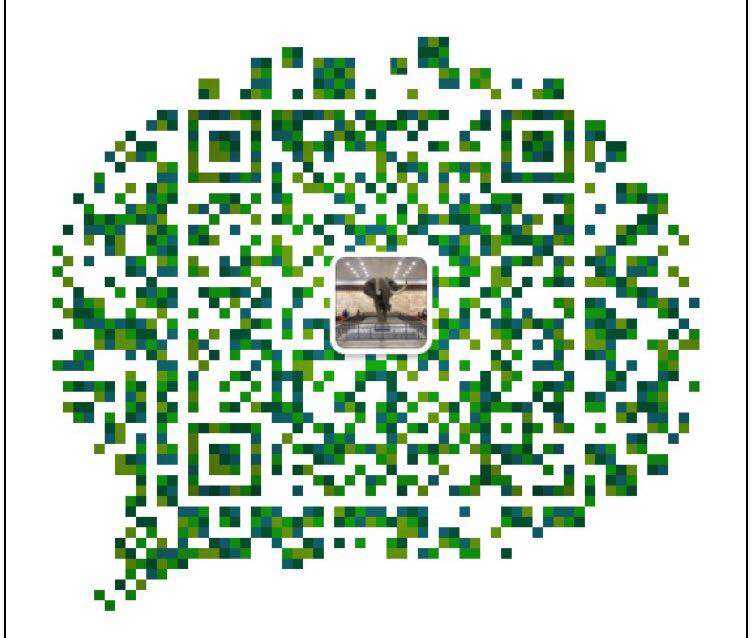
标签:关机 必须 main utf-8 ems user 用例 exce 显示
原文地址:https://www.cnblogs.com/xiaoshiwang/p/12038429.html